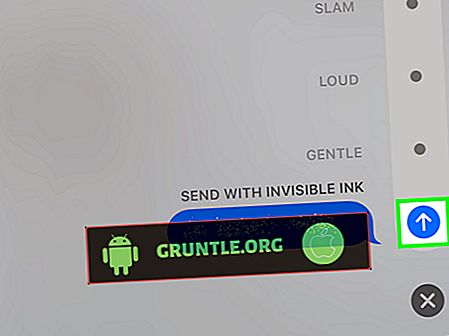Okuyucularımızdan birkaçı ekran problemlerini nasıl düzelteceğimizi sormak için bize geldi. Bugünün # GalaxyS8 sorun giderme mesajı belirli bir ekran sorununu ele almaya çalışıyor - dokunmatik ekran çalışmıyor. Yine de bir şeyi açıklığa kavuşturmak istiyoruz. S8 dokunmatik ekranınız, fiziksel olarak zarar verdikten sonra veya düşürdükten sonra parmak girişlerini algılamayı bıraktıysa, sorunun nedeni doğrudan budur. Bu durumda, bu yazı sizin için büyük ölçüde yararsız olacaktır. S8'inizde fiziksel hasar devam etmişse, onarıma almanız gerekir.
Devam etmeden önce, size kendi #Android sorununuza çözüm arıyorsanız, bu sayfanın altındaki bağlantıyı kullanarak bizimle iletişime geçebileceğinizi hatırlatmak isteriz. Sorununuzu tarif ederken, lütfen ilgili çözümü kolayca bulabilmemiz için olabildiğince ayrıntılı olun. Yapabiliyorsanız, lütfen bize nereden başlayacağınız konusunda bir fikir vereceğiniz kesin hata mesajlarını ekleyin. Bize e-posta göndermeden önce bazı sorun giderme adımlarını denediyseniz, bunlardan bahsettiğinizden emin olun, böylece cevaplarımızda atlayabilirsiniz.
Galaxy S8 dokunmatik ekran çalışmıyor sorunu düzeltmek için nasıl
Galaxy S8 muhteşem bir ekrana sahip ancak yine de herhangi bir dokunmatik cihaz gibi savunmasız. S8 dokunmatik ekranınızın çalışmayı durdurması, düzensiz çalışması veya görünürde bir sebep olmadan donmaya devam etmesi gibi, sorun giderme adımlarının ve deneyebileceğiniz çözümlerin aynı kümesi var. Aşağıda, herhangi bir dokunmatik ekran sorunuyla karşılaştığınızda yapmanız gerekenler şunlardır:
1. Çözüm: S8'inizi yeniden başlatmaya zorlayın
Çoğu durumda, dokunmatik ekran donma sorunları geçicidir ve basit bir yeniden başlatmayla çözülebilecek yazılım hatalarından kaynaklanır. Aşağıdaki sorun giderme adımlarından herhangi birini yapmadan önce, S8'inizi yeniden başlattığınızdan emin olun. normal şekilde yeniden başlatamıyorsanız veya ekran yeniden başlatma seçeneğine dokunmanıza izin vermek için yanıt vermiyorsa, şu adımları deneyin:
- Güç + Ses Düzeyi düğmelerini yaklaşık 10 saniye basılı tutun veya cihazın gücü dönene kadar basılı tutun. Bakım Önyükleme Modu ekranının görünmesi için birkaç saniye bekleyin.
- Bakım Önyükleme Modu ekranı göründüğünde, seçenekler arasında gezinmek için ses düğmelerini kullanarak Normal Önyükleme'yi seçin. Ardından, seçmek için sol alt düğmeye (ses seviyesi düğmelerinin altında) basın.
Cihazınızın normal şekilde başlaması biraz zaman alabilir. Yeniden başlaması için 90 saniye bekleyin.
2. Çözüm: Ekranı silin
Bazı insanlar aniden cihazlarının dokunmatik ekranını bir hata veya arıza nedeniyle değil, sadece kirli, kirli veya ıslak olduğu için tepkisiz bulabilirler. Aynı durumla karşılaşırsanız, ekranı temiz bir mikrofiber bezle silerek S8'inizi düzgün şekilde kurutduğunuzdan emin olun.
Bir ekran koruyucu kullanıyorsanız, yardım edip etmediğini görmek için çıkarmayı deneyin. Ekran koruyucuyu çıkardıktan sonra, ekranı tüy bırakmayan bir bezle tekrar temizlediğinizden emin olun.
3. Çözüm: Kötü üçüncü taraf uygulamasını kontrol edin
Bir uygulamayı yükledikten sonra veya bazı uygulamaları güncelledikten sonra telefonunuzun dokunmatik ekranı çalışmayı durdurduysa, birinin Android'e müdahale etmesi olasıdır. Android ortamı karmaşık bir ortam olduğundan, dokunmatik ekran gibi temel sistem işlevlerini etkileyen bir uygulama hatası riski her zaman vardır. Durumunuzda neler olup olmadığını kontrol etmek için S8'inizi güvenli modda başlatın ve ne olduğunu görün. Güvenli Mod'da, üçüncü taraf uygulamaların çalışması engellenir, böylece dokunmatik ekran normal çalışıyorsa, orada sorunlu bir uygulama olduğuna bahse girebilirsiniz.
S8'inizi güvenli modda yeniden başlatmak için şu adımları izleyin:
- Cihazı kapat.
- Model adı ekranını geçen Güç tuşunu basılı tutun.
- Ekranda “SAMSUNG” göründüğünde, Güç tuşunu bırakın.
- Güç tuşunu bıraktıktan hemen sonra, Ses kısma tuşunu basılı tutun.
- Aygıt yeniden başlatmayı tamamlayana kadar Sesi azaltma tuşunu basılı tutmaya devam edin.
- Güvenli mod, ekranın sol alt köşesinde görünecektir.
- Güvenli Mod gördüğünüzde Sesi azaltma tuşunu bırakın.
- Soruna neden olan uygulamaları kaldırın.
Unutmayın, güvenli mod kendi başına bir çözüm değildir. Bir uygulamanın sorunun ardında olduğunu düşünüyorsanız, sorun çözülene kadar uygulamaları kaldırmanız gerekir. Sorunun hala devam edip etmediğini bilmek için bir uygulamayı kaldırdıktan sonra telefonu tekrar normal moda getirmeyi unutmayın. Sorun devam ederse, uygulamalarınızın geri kalanı için de aynı işlemi yapın.
Üçüncü parti uygulamalar, S8'inizin kutusunun kutusundan çıkardıktan sonra yüklediğiniz uygulamalardır. Samsung ve Google tarafından yayınlananlar bile, orijinal uygulama paketinin bir parçası değil, daha sonra eklenirlerse üçüncü taraf uygulamalar olarak kabul edilebilir.
4. Çözüm: Uygulamayı / uygulamaları kaldırın
Yeni bir uygulama yükledikten sonra sorun başlamış görünüyorsa ve uygulamanın ne olduğunu hala hatırlıyorsanız, önce onu kaldırmayı deneyin.
Yanıt vermeyen bir dokunmatik ekran sorununa yol açtığı bilinen bir uygulama listesi toplamamızın bir yolu olmamasına rağmen, birçoğu oyun veya verimlilik uygulamasıdır. Bu genel bir algı olsa da, gerçekten herhangi bir şey olabilir.
5. Çözüm: Cihazı kurulayın
Galaxy S8 suya dayanıklı bir cihaz olmasına rağmen, dokunmatik ekran teknolojisi günümüzde akıllı telefonlardan farklı değil. Genel olarak, dokunmatik ekranlar ıslandığında iyi ya da hiç çalışmaz. Sadece ıslak bir dokunmatik ekranla ilgili sorun yaşayıp yaşamadığını görmek için S8'inizi iyice silip kurutduğunuzdan emin olun. Ekranınız çatlarsa, ekrandaki küçük çatlakların içine nemin sızması ihtimali vardır. Teknik olarak sayısallaştırıcı olarak adlandırılan dokunmatik ekran, monitörün üzerinde sadece ince bir katman olduğundan nem, kararsız sinyallerin mantık kartına gönderilmesine neden olacak şekilde kısa bir iç kısım oluşturabilir. Gelen sinyallerin hacmine bağlı olarak, S8'inizin bilgisayarı aşırı yüklenebilir ve bu da donanımın tamamen bozulmasına neden olabilir.
Telefonunuz düştükten veya sert bir cisme çarptıktan sonra çatlamış bir ekranınız varsa, tamir edilmesi için Samsung'a başvurmalısınız.
Çözüm # 6: Aksesuarların bağlantısını kesin
Bazı kullanıcılar SIM kart, SD kart veya şarj kabloları gibi bağlı aksesuarları çıkardıktan sonra dokunmatik ekran işlevlerini tekrar kazanabildiler. Bir fark yaratıp yaratmadığını görmek için S8'inizi kapatmayı deneyin ve üzerinde bulunan aksesuarları çıkarın.
Çözüm # 7: Fabrika ayarlarına sıfırlama
S8'inizin fiziksel olarak hasar görmemiş, ıslanmış veya aşırı sıcaklıklara maruz kalmadığını varsayalım, fabrika ayarlarına sıfırlama yardımcı olabilir. Çünkü en muhtemel sebep, doğadaki yazılımdır. Dokunmatik ekranınız yalnızca bazen yanıt vermiyorsa, silmeden önce verilerinizin yedeğini aldığınızdan emin olun.
Telefonun ekranı tamamen kapandıysa ve herhangi bir girişe cevap vermezse, ana sıfırlama gerçekleştirmeye çalışmalısınız. Kurtarma Modundan fabrika ayarlarına sıfırlama. İşte bunun nasıl yapılacağı:
- S8'i kapatın. normal şekilde kapatamazsanız, pil bitinceye kadar bekleyin. Telefon kapandıktan sonra, telefonu en az 30 dakika boyunca şarj edin.
- Ardından, Ses Açma ve Bixby tuşlarını basılı tutun, ardından Güç tuşunu basılı tutun.
- Android logosu görüntülendiğinde, tüm tuşları bırakın (Android sistem kurtarma menüsü seçeneklerini göstermeden önce 'Sistem güncellemesini yükleme' yaklaşık 30 - 60 saniye gösterecektir).
- Verileri sil / fabrika ayarlarına sıfırla seçimini vurgulamak için Ses kısma tuşuna birkaç kez basın.
- Seçmek için Güç düğmesine basın.
- 'Evet - tüm kullanıcı verilerini sil' vurgulanana kadar Ses kısma tuşuna basın.
- Ana sıfırlamayı seçmek ve başlatmak için Güç düğmesine basın.
- Ana sıfırlama tamamlandığında, “Sistemi şimdi yeniden başlat” vurgulanır.
- Cihazı yeniden başlatmak için Güç tuşuna basın.
Çözüm 8: Profesyonel tamir
Ana sıfırlama bu sorunu hiç çözmezse, bu noktada bir donanım sorununuz olduğu açıktır. Bunu düzeltmek için profesyonel yardıma ihtiyacınız olacak. Garanti dahilinde olsun veya olmasın, Samsung'un onarımı yapmasına izin verebilirseniz sorun yoktur. Bir Samsung Servis Merkezine gönderilmesi söz konusu değilse, cihazı en yakın bağımsız tamirhaneye getirin. Unutmayın, bir üçüncü taraf dükkanı açtıktan ve donanıma müdahale ettikten sonra, Samsung, ücreti ödemenize rağmen, sonunda onlara gönderirseniz tamir için kabul etmeyecektir.
Bizimle meşgul
Cihazınızla ilgili bir sorunla karşılaşan kullanıcılardan biriyseniz, bize bildirin. Android ile ilgili sorunlara ücretsiz çözümler sunuyoruz, bu yüzden Android cihazınızla ilgili bir sorununuz varsa, bu bağlantıdaki kısa anketi doldurmanız yeterlidir ve cevaplarımızı sonraki yayınlarda yayınlamaya çalışacağız. Hızlı bir yanıt vermeyi garanti edemiyoruz, bu nedenle sorununuz zamana duyarlıysa, lütfen sorununuzu çözmek için başka bir yol bulun.
Bu gönderiyi yararlı bulursanız, lütfen kelimeyi arkadaşlarınıza yayarak bize yardımcı olun. GRUNTLE.ORG sosyal ağ varlığına da sahip olduğundan Facebook ve Google+ sayfalarımızda topluluğumuzla etkileşimde bulunmak isteyebilirsiniz.



![Samsung Galaxy S4 Kulaklık Çalışmıyor [Sorun Giderme Kılavuzu]](https://cdn.gruntle.org/files/1688/1688-min.jpg)